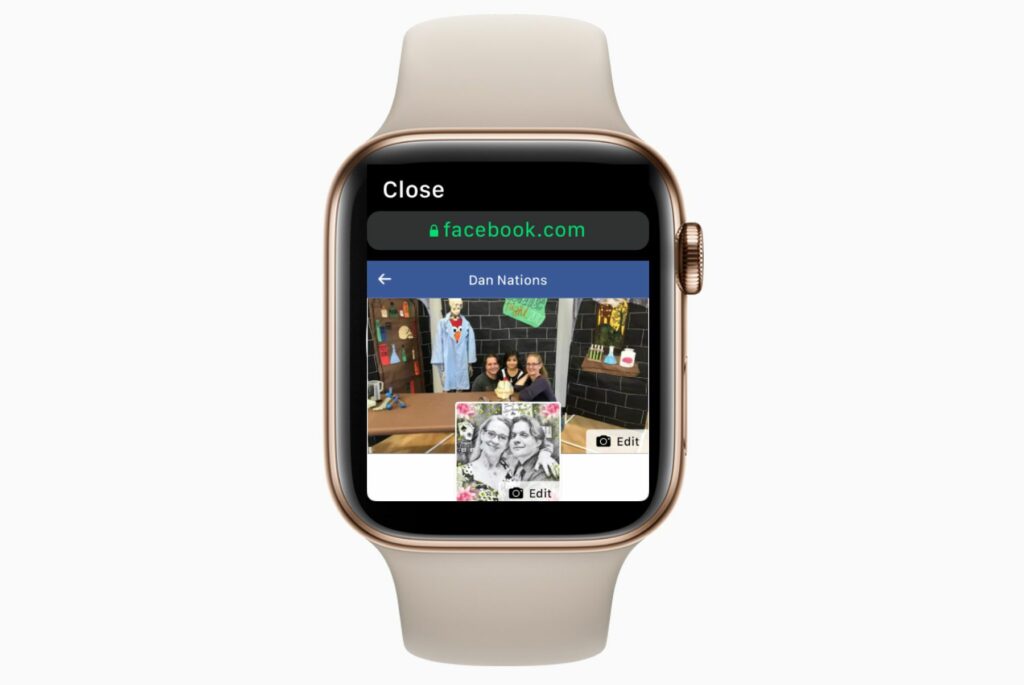
Vad du ska veta
- Skicka dig ett mejl med https://www.facebook.com i kroppen.
- Öppna Post app på Apple Watch och tryck på Facebook-länken i e-postmeddelandet.
- Logga in på ditt Facebook-konto. Ange tvåfaktorautentiseringen om du uppmanas att göra det.
Den här artikeln förklarar hur man öppnar Facebook på Apple Watch med watchOS 5 och högre. Den innehåller också information om hur du flaggar e-postmeddelandet för att göra det enkelt att hitta för framtida användning och för att använda Messenger-appen.
Så här öppnar du Facebook på din Apple Watch
Även om det inte finns en Safari-webbläsare på din Apple Watch, tillåter WebKit-motorn som introducerades i watchOS 5 att en fullständig webbsida öppnas när du trycker på en länk i ett e-postmeddelande eller sms. Även om dessa webbsidor inte har alla funktioner på din iPhone eller bärbara dator, vilket innebär att du inte kommer att kunna titta på YouTube-videor, kan du konsumera mest annat innehåll från Facebook. Faktum är att Facebook automatiskt formaterar för Apple Watch-skärmen, så du kommer att bli förvånad över hur enkelt det är att läsa uppdateringar.
-
Skriv ett e-postmeddelande till dig själv. Placera följande i e-postmeddelandet på en rad själv: https://www.facebook.com
-
Skicka e-postmeddelandet till ett konto som du har ställt in för Mail-programmet på din iPhone. Detta låter dig läsa e-postmeddelandet på din Apple Watch.
-
Starta på din Apple Watch Post app. När du öppnar inkorgen sveper du nedåt på skärmen för att tvinga e-postklienten att ladda ner nya meddelanden.
-
När e-postmeddelandet visas på din Apple Watch, tryck på Facebook-länken.
-
När Facebook har laddats, logga in på ditt konto. Apple Watch kommer ihåg dina inloggningsuppgifter, så du behöver bara logga in en gång.
Om du har tvåfaktorautentisering aktiverad för Facebook kan du bli ombedd att ange en kod Facebook skickar till en annan av dina enheter.
Hur man flaggar Facebook-e-postmeddelandet
Varför ett e-postmeddelande istället för ett textmeddelande? Ett textmeddelande som skickas till dig själv kommer också att få jobbet gjort, men det fina med ett e-postmeddelande är möjligheten att flagga det. Detta gör det lättare att hitta e-postmeddelandet i framtiden när du vill surfa på Facebook på din Apple Watch. Flaggade meddelanden visas som en extra postlåda under Gmail, Yahoo! och dina andra inkorgar. Du kan flagga e-postmeddelandet med Facebook-länken genom att hålla fingret på Apple Watch-skärmen medan meddelandet visas på skärmen (eller genom att bläddra nedåt och välja Flagga i senare versioner av watchOS). Knacka Flagga i menyn som dyker upp och e-postmeddelandet kommer att visas i Flaggad inkorg för enkel framtida referens. Det här tricket fungerar också med de flesta andra webbplatser, men avancerade funktioner som streaming video kanske inte fungerar, vilket innebär att ingen streaming från Netflix till din klocka … ännu.
Hur man använder Facebook Messenger på Apple Watch
Om ditt främsta problem är att chatta med vänner behöver du inte en lösning för att använda Facebook Messenger på din Apple Watch. Ladda bara ner Messenger-appen. Om du redan har Messenger på din iPhone bör du redan ha tillgång till Facebook Messenger på din Apple Watch. Det kan dock ställas in så att det inte visas på din klocka.
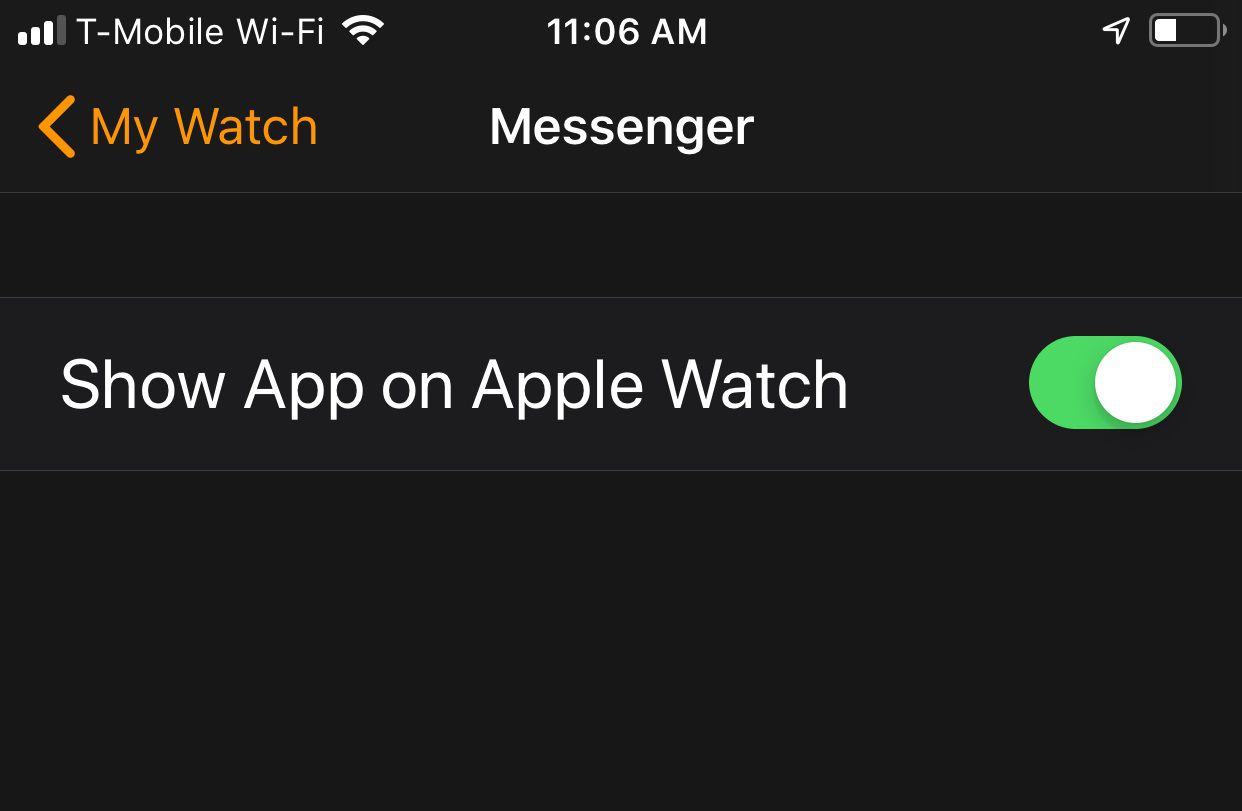
-
Öppna Watch-appen på din iPhone. (Ett snabbt sätt att göra detta är att starta spotlight-sökning och skriva in «watch».)
-
Om du vill kontrollera om Messenger redan är installerat, tryck på Min klocka -knappen längst ner på skärmen och bläddra ner tills du kommer till avsnittet «Installerad på Apple Watch». Om Messenger är listat, tryck på det för att bekräfta Visa appen på Apple Watch är påslagen.
-
Om Messenger-appen finns i «Tillgängliga appar, tryck på Installera bredvid den för att installera den på Apple Watch.
-
Om du inte ser appen i något avsnitt måste du lägga till appen på din Apple Watch. Tryck på Sök knappen längst ner på skärmen och skriv «Messenger» i sökrutan. (I senare versioner av watchOS, tryck på Upptäck > Utforska Watch Apps och sök efter Messenger.) Tryck på Skaffa sig eller knappen med molnet för att ladda ner appen till din klocka.